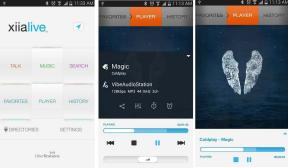Hogyan adhatunk könnyen vízjelet a videókhoz Androidon
Vegyes Cikkek / / November 29, 2021
A mai korban az emelés ill fényképek és videók ellopása túl könnyű. Számos videórögzítő szoftver létezik, amelyek segítségével könnyedén megteheti. És ami a fényképeket illeti, csak egy képernyőképre van szükség, vagy kattintson a „Kép mentése másként” lehetőségre a munka elvégzéséhez.

És ha Ön alkotó, semmi sem fáj jobban, mint ha valaki más webhelyén vagy oldalán látja a munkáját, a kellő elismerés nélkül. Így csak akkor van értelme vízjellel ellátni egy videót vagy képet, nehogy mások ellopják a munkáját.
Amikor arra kerül sor vízjeles fotók, ez meglehetősen egyszerű folyamat, mivel rengeteg alkalmazás létezik. De ami a videókat illeti, a munka nem olyan egyszerű. Túl ritka a vízjeleket hozzáadó alkalmazások száma. Nos, a legtöbb ingyenes videószerkesztőnek nincs egyszerű módja a vízjelek hozzáadására.
Szerencsére megtaláltuk a módját, hogy az InShot alkalmazáson keresztül vízjelet adjunk a videókhoz Androidon. A módszer meglehetősen egyszerű, és nem igényel sok időt.
Töltse le az InShotot
Szóval, térjünk az üzlethez.
A Guiding Tech-en is
1. módszer: Logók beszúrása vízjelként
Itt az egyetlen előfeltétel az, hogy a logón legyen a átlátszó háttér. Javasoljuk tehát, hogy előzetesen állítsa be a logó átlátszatlanságát.
1. lépés: Nyissa meg az InShotot, és válassza ki a szerkeszteni kívánt videókat. A videó betöltése után a jobb alsó sarokban megjelenik az InShot vízjel. Könnyen eltávolíthatja. Érintse meg az apró keresztgombot, és a következő ablakban válassza az Ingyenes eltávolítás lehetőséget.


Az egyetlen bökkenő az, hogy az InShot ingyenes verziójában egy 23 másodperces hirdetést kell túlélnie, amelyre feliratkozva eltávolíthatja a réteget.
2. lépés: Mielőtt rátérnénk a tényleges vízjel funkcióra, ideális, ha ennek megfelelően tisztítja meg a videót. A vágáshoz érintse meg az idővonalat alul.


Ugyanakkor a videó alapértelmezett hangerejét is elnémíthatja. Vagy csökkentheti a hangerőt.
3. lépés: A klip finomhangolása és levágása után koppintson a Matrica ikonra, és GIF-szerű matricákkal üdvözöljük. ne aggódj. Ezeket a matricákat nem fogjuk használni. Titkos fegyverünk a kis galéria ikon.
Ez a funkció megkönnyíti, hogy matricaként képet adjon hozzá a telefon galériájából. Esetünkben feltöltjük a vízjel fájlt.


A fájl feltöltése után érintse meg a Kész gombot. Most egy további réteget fog látni a videó idővonalának tetején. A második réteg hossza határozza meg, hogy mennyi ideig jelenik meg a vízjel a videón
Ha azt szeretné, hogy néhány másodpercen belül eltűnjön, húzza balra a csúszkát. De ha azt szeretnéd, hogy az egész videó alatt megmaradjon, akkor fogd meg a jobb végét, és húzd a videó végéig.

Ha végzett, érintse meg a jobb oldalon található Kész ikont a módosítások mentéséhez.
Ezután érintse meg a vízjelet, és húzza a kívánt helyre. Ugyanakkor a nyíl ikon segítségével átméretezheti a vízjelet a kívánt méretre.
Ez a módszer egy sima lapos képet helyez el vízjelként. De ha szeretnél egy kicsit alap animáció, szerencsére van mód ennek elérésére.
Kattintson a kis szerkesztés ikonra a vízjel sarkában. Ez különféle lehetőségeket kínál, például az animációs stílust és az utasításokat.

Az InShotnak lehetősége van az animáció időzítőjének beállítására is. Ha minden rendben van, adjon hozzá egy zeneszámot a videofájlhoz, és nyomja meg az Export gombot. Ez az.
A Guiding Tech-en is
2. módszer: Szöveg beszúrása vízjelként
Az InShot lehetővé teszi a szöveggel való játékot vízjelként is. Ez a folyamat szinte hasonló a fent leírt módszerhez, azzal a különbséggel, hogy matricák helyett a Szöveg funkciót fogjuk használni.
1. lépés: Érintse meg a T-ikont, és írja be a szöveget. Ha elkészült, állítsa be a réteg hosszát a fenti módszerben leírtak szerint.


Sok videó- és képszerkesztő alkalmazással ellentétben nincs egyetlen alapértelmezett stílus sem, amellyel dolgoznia kell. Egy ingyenes alkalmazáshoz rengeteg szövegstílus és betűtípus van, amivel meg lehet rontani, és ezek közül néhány egészen kivételes.
A szöveg stílusának és színének megváltoztatásához érintse meg a kis szivárványszínű ikont az alsó szalagon.


Csak győződjön meg arról, hogy kattintson a Mentés ikonra, ha végzett az összes módosítással. A sok stílus mellett a betűtípust is megváltoztathatja.

Számos betűtípus található benne, amelyeket ki lehet próbálni.
A Guiding Tech-en is
Vannak alternatívák?
Sajnos nincs sok Android-videószerkesztő, amely lehetővé teszi a vízjel hozzáadását (és a márka vízjelének eltávolítását) az ingyenes verzióban.
Ilyen például a KineMaster. Ez a fejlett videószerkesztő rengeteg olyan funkcióval rendelkezik, amelyek a telefonos videószerkesztést boldogító élménnyé teszik. Az egyetlen bökkenő az, hogy az ingyenes verzióban rábélyegzi a márka vízjelét. Természetesen az eltávolításhoz frissítenie kell a pro verzióra.

És ha a frissítés mellett dönt, a vízjel alkalmazásának módja meglehetősen egyszerű. És hasonlóan az InShothoz, ez is a rétegek elvén működik.
Miután megnyitotta a videót, kattintson a bal oldalon található Réteg gombra. Válasszon egy képet a telefon galériájából. Itt is meg kell győződni arról, hogy a kérdéses kép átlátszó hátterű legyen.

Miután hozzáadta, húzza a kívánt pozícióba, és íme! A videódnak saját vízjele van.

Töltse le a KineMastert
Írja alá a megfelelő módon
Tehát így könnyedén bélyegezhet vízjelet egy videóra Androidon. A jó hír az, hogy mindkét alkalmazás lehetővé teszi a videó szerkesztését, így megtakaríthatja a különböző alkalmazások közötti váltással elvesztegetett időt. Ezenkívül mindkét módszer egyszerű, és alig vesz igénybe egy percet.
Következö: Hangot szeretne kinyerni egy videóból? Olvassa el a következő cikket, hogy megtalálja ennek legjobb módját Android okostelefonján.